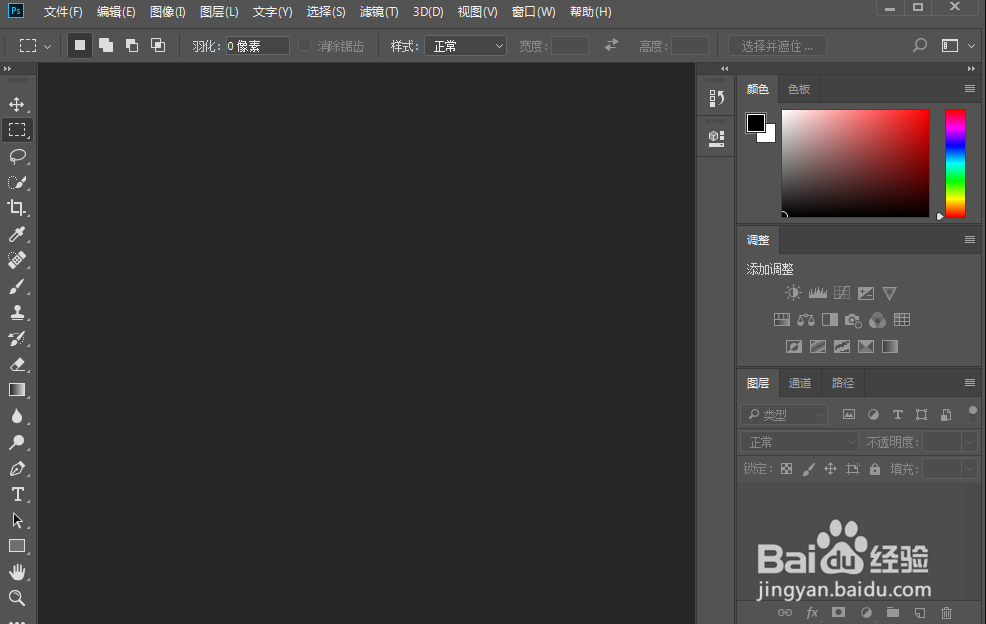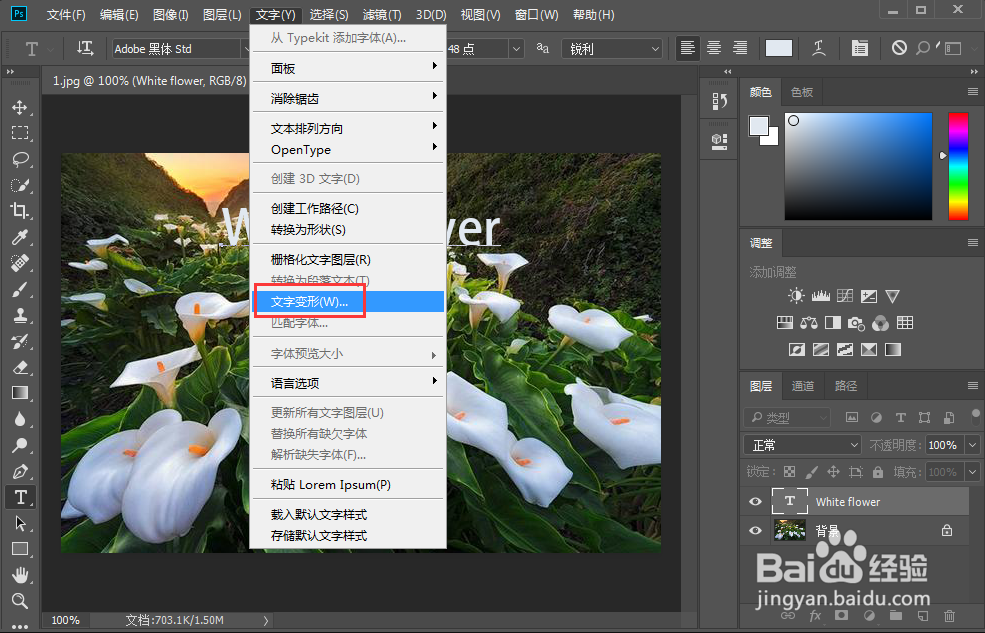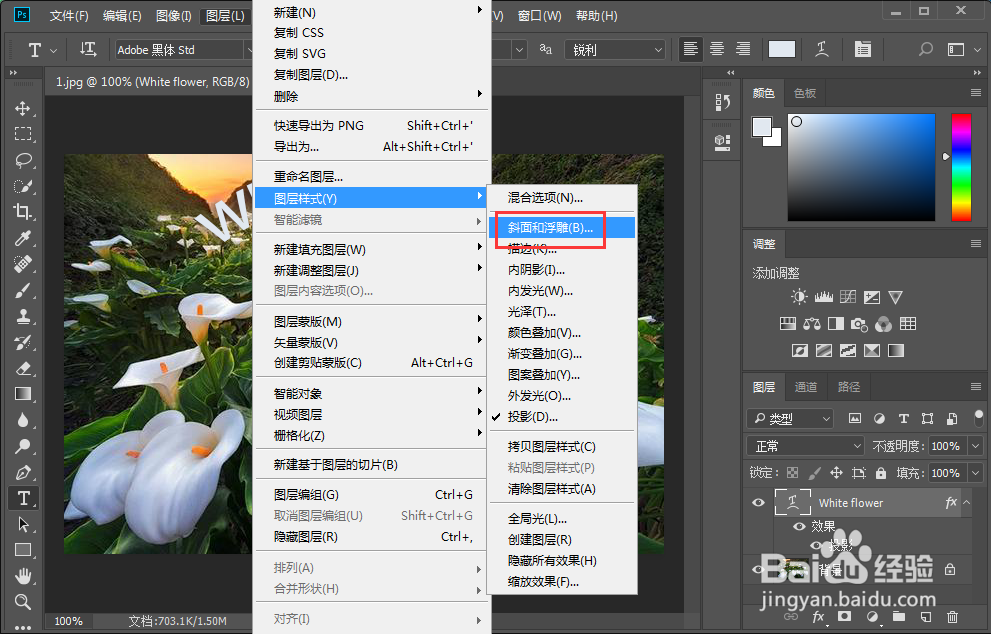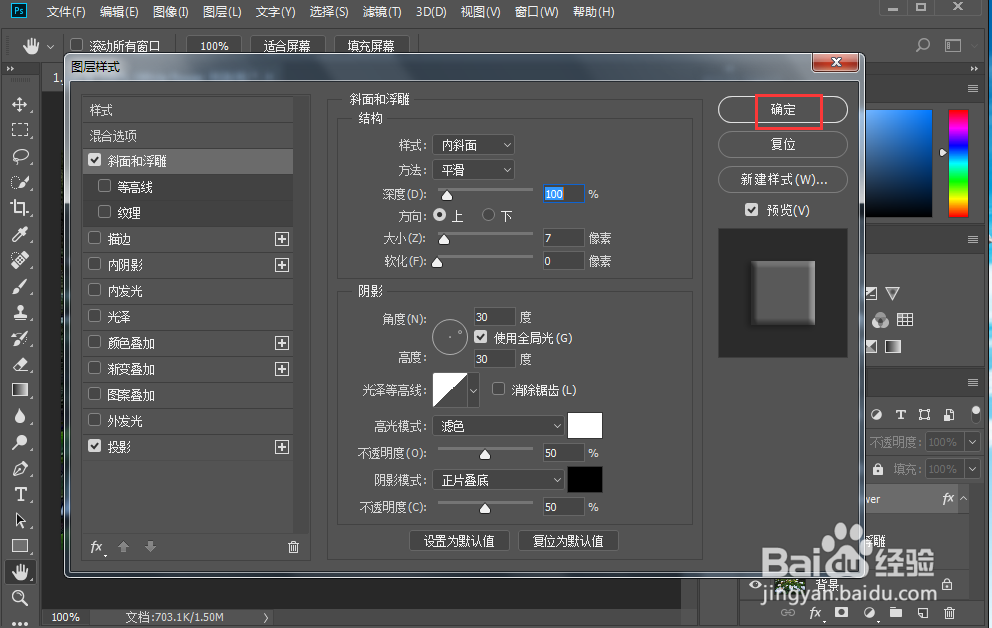在ps中给文字添加扇形和浮雕效果
1、打开photoshop,进入其主界面;
2、添加一张背景图片到ps中;
3、点击文字工具,选择白色,输入White flower;
4、点击文字,选择文字变形;
5、点击扇形,按确定;
6、在图层中点击图层样式,选择斜面和浮雕,设置好参数,按确定;
7、我们就在ps中给文字添加上了扇形和浮雕效果。
声明:本网站引用、摘录或转载内容仅供网站访问者交流或参考,不代表本站立场,如存在版权或非法内容,请联系站长删除,联系邮箱:site.kefu@qq.com。
阅读量:89
阅读量:90
阅读量:51
阅读量:40
阅读量:73